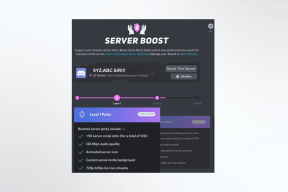Opravte chybu Halo Infinite No Ping na naše datová centra ve Windows 11
Různé / / January 07, 2022
Halo Infinite bylo předběžně vydáno společností Microsoft s obsahem pro více hráčů otevřená beta fáze. Hráči, kteří byli nadšení, že to zažijí před oficiálním vydáním hry 8. prosince tohoto roku, již narazili na několik chyb. Nebyl zjištěn žádný ping do našich datových center již straší hráče ve fázi beta, takže nemohou hrát hru. I když je pochopitelné, že se s takovým problémem setkáte před veřejným spuštěním hry, našli jsme několik metod, jak opravit chybu Halo Infinite No Ping na naši chybu datových center ve Windows 11. Přečtěte si tento článek a dozvíte se více.
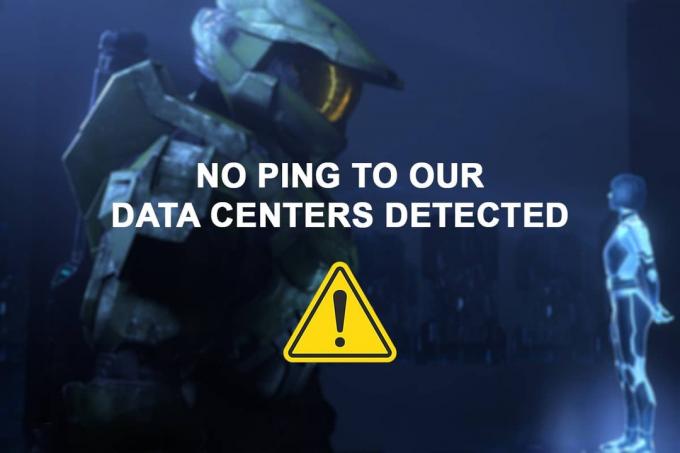
Obsah
- Jak opravit chybu Halo Infinite No Ping na naše datová centra ve Windows 11
- Metoda 1: Zkontrolujte výpadek serveru
- Metoda 2: Restartujte směrovač Wi-Fi
- Metoda 3: Restartujte Halo Infinite.
- Metoda 4: Spusťte Poradce při potížích s připojením k Internetu.
- Metoda 5: Ověřte integritu herních souborů
- Metoda 6: Použijte jinou síť Wi-Fi
- Metoda 7: Připojte se k mobilnímu hotspotu
- Metoda 8: Použití virtuální privátní sítě.
- Metoda 9: Přesměrování portů
Jak opravit chybu Halo Infinite No Ping na naše datová centra ve Windows 11
Vzhledem k tomu, že hra je stále nová s pouze menšinou hráčů, důvod chyby je stále neznámý. Žádná chyba pingu není poměrně častá, když hráči spustí hru a zkuste otevřít lobby pro více hráčů. Některé další možné příčiny jsou:
- Špatné připojení k internetu
- Výpadek nebo přetížení serveru
- Chyba v otevřené beta verzi
- Pro hru pro více hráčů je vyžadován port serveru blokujícího ISP
Metoda 1: Zkontrolujte výpadek serveru
- Za prvé, protože je hra stále v otevřené beta fázi, vývojáři potřebují provádět rutiny údržby pravidelně, což může způsobit výpadky serveru.
- Podobně můžete mít podobný problém, pokud existují příliš mnoho uživatelů se pokouší připojit na servery Halo zároveň způsobit přetížení serverů.
1. Pokud dojde k výpadku jakéhokoli druhu, můžete zkontrolovat úředníka Podpora Halo webová stránka.
2. Případně zkontrolujte jeho stav zapnutý Reddit, Cvrlikání, nebo Parní zkontrolovat totéž.
Budete muset počkat několik hodin, než tým podpory Halo opraví Chybu nezjištěna žádná ping na naše datová centra.
Přečtěte si také:Oprava Ethernet nemá platnou chybu konfigurace IP
Metoda 2: Restartujte směrovač Wi-Fi
Váš internetový router může mít problémy, pokud je přetížen více požadavky na připojení ze všech zařízení, která jsou k němu připojena. Proto se doporučuje odpojit všechna zařízení, která by mohla zatěžovat šířku pásma sítě. Vypnutí routeru a jeho restartování se nazývá cyklování napájení, které mu pomáhá správně fungovat a řeší problémy, jako je No ping error v Halo Infinite. Chcete-li restartovat směrovač Wi-Fi, postupujte takto:
1. Najít ZAPNUTO VYPNUTO tlačítko na zadní straně routeru.
2. zmáčkni Tlačítko napájení jednou pro vypnutí routeru.

3. Nyní, odpojte napájecí kabel a Počkejte dokud se z kondenzátorů úplně nevybije energie.
4. Znovu se připojte kabel a zapněte jej.
5. Znovu se připojte k síti a znovu spusťte Halo Infinite abyste zjistili, zda se tím problém vyřešil. Pokud ne, stiskněte tlačítko Reset a místo toho jej resetujte.
Metoda 3: Restartujte Halo Infinite
Zde je návod, jak opravit chybu Halo Infinite No Ping to Our Data Centers ve Windows 11 restartováním hry:
1. lis Klávesy Ctrl + Shift + Esc současně otevřít Správce úloh.
2. V Procesy kartu, vyhledejte Halo Infinite a klikněte na něj pravým tlačítkem.
3. Klikněte na Ukončit úkol z kontextové nabídky, která se zobrazí, abyste hru zavřeli.
Poznámka: Zde jsme ukázali Microsoft Teams jako příklad níže.

Přečtěte si také:Jak zakázat spouštěcí programy v systému Windows 11
Metoda 4: Spusťte Poradce při potížích s připojením k Internetu
Žádný ping do našich datových center pro Halo Infinite Multiplayer Experience ve Windows 11 také nesouvisí s vaším připojením k internetu. Můžete tedy odstraňovat problémy s připojením k internetu spuštěním vestavěného nástroje pro odstraňování problémů ve Windows takto:
1. lis Klávesy Windows + I společně otevřít Nastavení aplikace.
2. V Systém přejděte dolů a klikněte na Odstraňte problémy, jak je znázorněno.

3. Klikněte na Další nástroje pro odstraňování problémů pod Možnosti sekce.
4. Klikněte na Běh pro Internetová připojení, jak je znázorněno.

Metoda 5: Ověřte integritu herních souborů
Postupujte podle níže uvedených kroků a opravte chybu Halo Infinite No Ping na naši chybu datových center v systému Windows 11 aktualizací hry a ověřením integrity souborů herního softwaru:
1. Klikněte na Ikona vyhledávání a typ Parnía poté klikněte na Otevřeno.
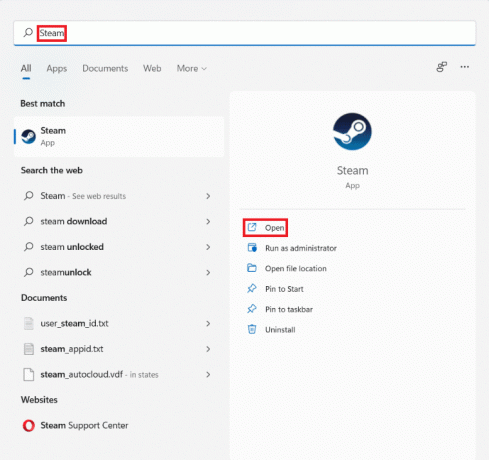
2. V Parní okno, přejděte na KNIHOVNA tab.

3. Klikněte na Halo Infinite v levém panelu.
4. Vybrat Aktualizace možnost, pokud je pro hru k dispozici aktualizace.
5. Po dokončení aktualizace klikněte pravým tlačítkem na Halo Infinite v levém podokně a vyberte Vlastnosti… v kontextové nabídce, jak je znázorněno níže.

6. Klikněte na MÍSTNÍ SOUBORY v levém panelu.
7. Poté klikněte na Ověřte integritu softwarových souborů… zobrazeno zvýrazněně.

Steam automaticky zkontroluje, opraví a nahradí všechny soubory související s hrou, které chybí nebo jsou poškozené.
Přečtěte si také:Oprava aplikací, které nelze otevřít ve Windows 11
Metoda 6: Použijte jinou síť Wi-Fi
Mezi servery Halo a vaším ISP může dojít ke konfliktu sítě, což by mohlo vést k tomu, že v našich datových centrech nebyla zjištěna chyba ve Windows 11. Proto, abychom to vyřešili,
1. Zkuste a jinou síť Wi-Fi pro připojení k internetu.
2. Nebo zkuste použít a LAN kabel namísto. To zvyšuje rychlost internetu a odstraňuje problémy způsobené silou signálu.

3. Střídavě, kontaktujte svého (ISP) poskytovatele internetových služeb a požádat je o to povolit přesměrování portů který je nezbytný pro hru více hráčů v Halo Infinite.
Metoda 7: Připojte se k mobilnímu hotspotu
1. Pokud jste omezeni pouze na jedno síťové připojení, můžete používat svůj smartphone jako mobilní hotspot pro připojení k internetu. Mobilní hotspot nemusí poskytovat rychlost a robustnost správného Wi-Fi routeru, ale mohl by vám pomoci zjistit, zda máte skutečně potíže kvůli svému primárnímu ISP.
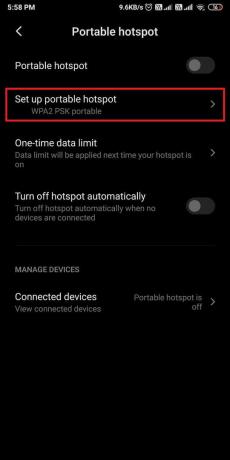
2. Je také pozorováno, že připojení k mobilnímu hotspotu a poté přepnutí zpět k vašemu primárnímu připojení k internetu chybu opraví. Takže to stojí za pokus.
3. Většina smartphonů dnes nabízí možnosti jako USB tetheringa internet přes Bluetooth také.
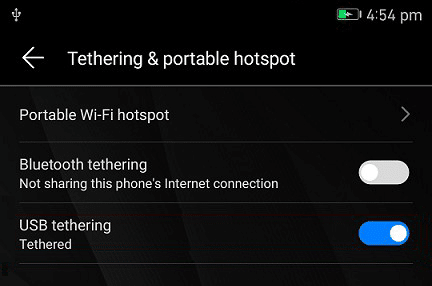
Přečtěte si také:Oprava Halo Infinite Všichni členové Fireteamu nejsou na stejné verzi ve Windows 11
Metoda 8: Použití virtuální privátní sítě
Dalším důvodem pro Halo Infinite No ping chyba může být konflikt mezi Halo servery a vaším ISP, což může mít za následek, že se hra dostane do problémů s nekompatibilitou. Pokud žádný z předchozích postupů nefungoval, vyřešte Halo Infinite No Ping na chybu našich datových center ve Windows 11 pomocí služby VPN. Přečtěte si našeho průvodce Jak nastavit VPN na Windows 10 tady.
Jediný nevýhoda Tento opravný prostředek spočívá v tom, že jej nebudete moci použít pro konzoli Xbox, která hlásí problém zjištěný v našich datových centrech bez pingu.
Metoda 9: Přesměrování portů
Dalším způsobem, jak opravit Halo Infinite No Ping do našich datových center ve Windows 11, je přesměrování portů.
Poznámka: Nastavení přesměrování portů se bude lišit podle výrobce a modelu routeru.
1. Nejprve musíte najít Výchozí adresa brány vašeho routeru provedením ipconfig /all příkaz v Příkazový řádek, jak je znázorněno níže.

2. Spusťte svůj webový prohlížeč a přejděte do svého routeru Výchozí brána adresa.
3. Zde zadejte svůj Přihlašovací údaje.
4. Poté přejděte na Přesměrování portů nebo Virtuální server možnost a klikněte na Přidat knoflík.
5. Dále zadejte UDP port tak jako 3075 .
Poznámka: Spolu s výše uvedeným portem také musíte zadat požadované porty pro síť Xbox. Přečtěte si více na znát síťové porty používané Xboxem.

6. Nakonec klikněte na Uložit nebo Aplikovat tlačítko pro uložení změn.
7. Pak, Restartujte router a PC. Zkontrolujte, zda je problém nyní vyřešen.
Doporučeno:
- Jak povolit režim grafů kalkulačky ve Windows 10
- Oprava Halo Infinite Customization, která se nenačítá ve Windows 11
- Jak skrýt název sítě WiFi v systému Windows 11
- Jak změnit server DNS v systému Windows 11
Doufáme, že vás tento článek naučil, jak na to oprava Halo Infinite No Ping na chybu našich datových center ve Windows 11. Těšíme se na vaše návrhy a dotazy v sekci komentářů níže. Dejte nám vědět, pokud jste sami našli řešení chyby. Do té doby, Game on!